In Breve (TL;DR)
Questa guida completa ti accompagnerà passo dopo passo nel processo di calibrazione del monitor del tuo Mac, un’operazione fondamentale per garantire la massima fedeltà cromatica delle immagini.
Scopri come utilizzare l’assistente integrato di macOS e gli strumenti professionali esterni per garantire una resa cromatica impeccabile.
Approfondisci l’uso dell’Assistente Calibrazione Schermo, lo strumento integrato in macOS per regolare con precisione la resa cromatica del tuo display.
Il diavolo è nei dettagli. 👇 Continua a leggere per scoprire i passaggi critici e i consigli pratici per non sbagliare.
Immagina un pittore che sceglie con cura i suoi colori, mescolando le tinte per catturare la luce unica di un tramonto mediterraneo. Ora immagina che la sua tela alteri magicamente quelle sfumature, trasformando un arancione vibrante in un ocra spento. Questo è ciò che accade ogni giorno a milioni di utenti Mac il cui monitor non è calibrato. La calibrazione del monitor su macOS non è un vezzo per soli professionisti, ma un’operazione fondamentale per chiunque desideri vedere il mondo digitale con colori accurati e fedeli. Che tu sia un fotografo, un designer, o semplicemente una persona che fa acquisti online, i colori che vedi sullo schermo contano. In un contesto come quello italiano ed europeo, culla del design, della moda e dell’arte, la precisione cromatica diventa un ponte tra la ricca tradizione estetica e le infinite possibilità dell’innovazione digitale.
La fedeltà dei colori visualizzati a schermo è cruciale per chiunque lavori con la grafica, l’editing video o la fotografia. La calibrazione del display è un processo che permette di regolare e standardizzare la resa cromatica del monitor, garantendo che le immagini appaiano come sono state concepite. Questo non solo assicura un’esperienza visiva più autentica e confortevole, ma previene anche l’affaticamento visivo. Per i professionisti, un monitor non calibrato può portare a risultati ingannevoli, compromettendo la qualità del lavoro finale, specialmente quando si tratta di passare dalla visualizzazione a schermo alla stampa. Un’accurata gestione del colore è quindi un passo imprescindibile per mantenere l’integrità creativa e professionale.

Perché i Colori sul tuo Mac Potrebbero non Essere Corretti
Molti credono che i prestigiosi display Apple siano perfetti appena usciti dalla scatola. Sebbene i monitor di iMac e MacBook Pro siano pre-calibrati in fabbrica con un’ottima qualità, questa precisione non è eterna e non è universale. Ogni monitor, con il tempo, subisce un naturale decadimento dei componenti che ne altera la resa cromatica. Inoltre, fattori come la luce ambientale della stanza in cui lavori e le impostazioni personalizzate di luminosità possono falsare drasticamente la percezione dei colori. Pensala come un’orchestra: ogni strumento può essere di altissima qualità, ma se non sono tutti accordati sulla stessa nota, il risultato sarà cacofonico. La calibrazione agisce come l’accordatore, assicurando che il tuo monitor “suoni” la nota giusta e mostri i colori in modo armonico e corretto.
La Calibrazione su macOS: Tradizione e Innovazione
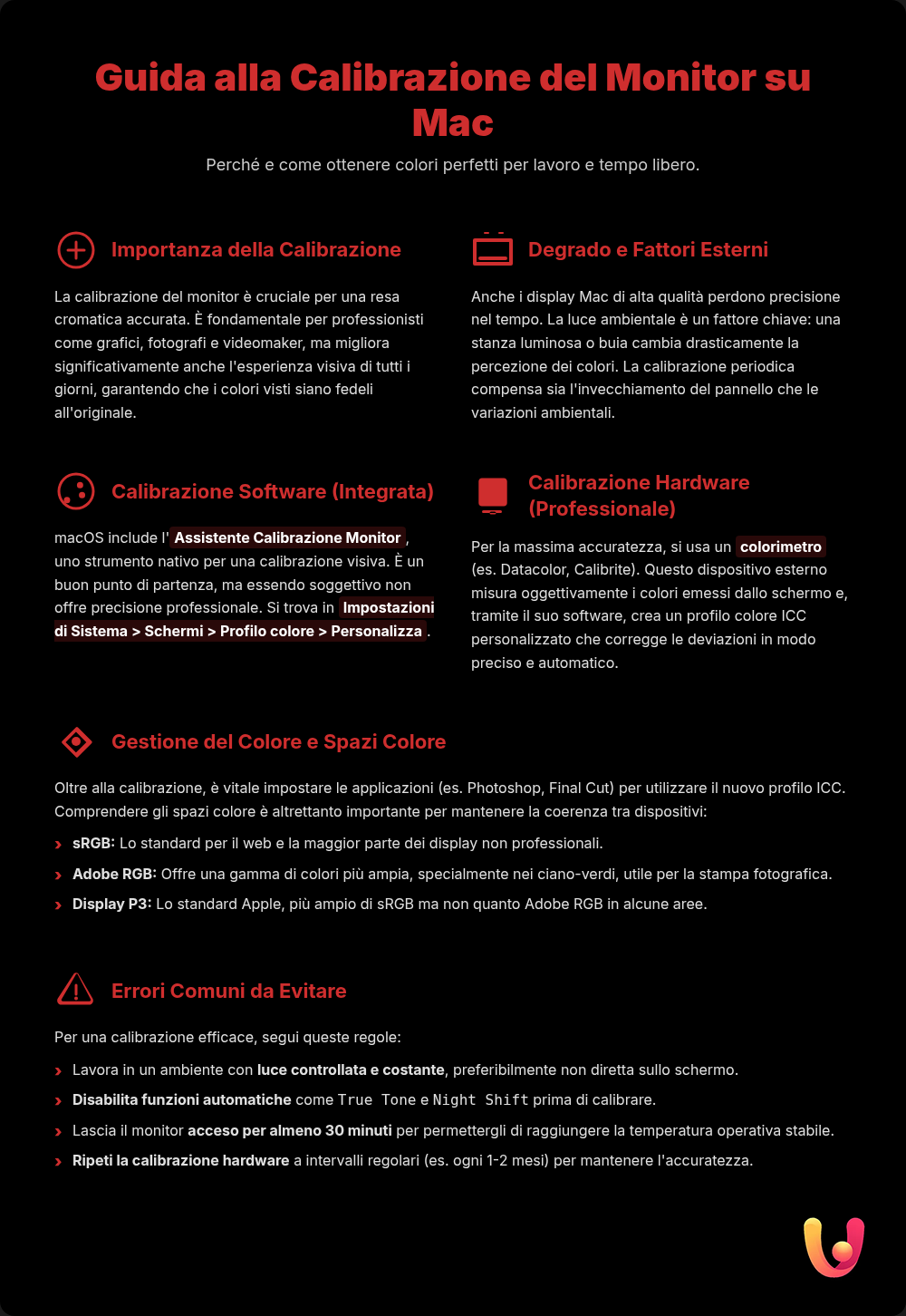
In un paese come l’Italia, dove il marchio “Made in Italy” è sinonimo di eccellenza estetica e qualitativa, la precisione del colore assume un valore culturale. Un designer di moda che sceglie una specifica tonalità di “rosso Valentino” o un fotografo che vuole immortalare le sfumature del marmo di Carrara affidano al digitale la conservazione di questa tradizione. Qui, la calibrazione del monitor Mac diventa un gesto che unisce innovazione e rispetto per il patrimonio. macOS offre due strade principali per affrontare questa esigenza: una soluzione software integrata, accessibile a tutti, e il supporto per strumenti hardware professionali, che rappresentano la frontiera della precisione. Scegliere il metodo giusto dipende dalle proprie necessità, bilanciando la semplicità d’uso con l’accuratezza richiesta dal proprio lavoro.
Guida alla Calibrazione Integrata di macOS
Il sistema operativo Apple include uno strumento nativo, l’Assistente Calibrazione Monitor, che guida l’utente in un processo di calibrazione visiva. Per accedervi, vai in Impostazioni di Sistema > Schermi, seleziona il monitor desiderato, apri il menu a tendina “Profilo colore” e scegli “Personalizza”. Facendo clic sul pulsante “+” si avvia la procedura. L’assistente ti chiederà di effettuare una serie di regolazioni soggettive, come la gamma e il punto di bianco, basandoti sulla tua percezione visiva per far corrispondere delle forme o dei colori. Sebbene questo metodo sia un ottimo punto di partenza e migliore di nessuna calibrazione, ha un limite intrinseco: si basa sull’occhio umano, che è fallibile e influenzato da fattori esterni. È una soluzione pratica per un uso quotidiano, ma per lavori che richiedono un’alta fedeltà cromatica, è necessario un approccio più scientifico. A volte, problemi di visualizzazione non dipendono solo dalla calibrazione; se noti anomalie, potrebbe essere utile risolvere problemi di schermo sgranato con guide specifiche.
Calibrazione Hardware: La Scelta Professionale
Per ottenere una precisione cromatica assoluta, la soluzione è la calibrazione hardware. Questo processo utilizza un dispositivo esterno chiamato colorimetro (o spettrofotometro), come i noti modelli di Datacolor o Calibrite. Questo strumento non è altro che un sensore ottico che si appoggia direttamente sullo schermo. Collegato via USB e guidato da un software specifico, il colorimetro misura oggettivamente i colori prodotti dal monitor, confrontandoli con standard cromatici di riferimento. Al termine dell’analisi, il software crea un profilo colore ICC personalizzato, una sorta di “carta d’identità” cromatica del tuo display, che macOS utilizzerà per correggere automaticamente qualsiasi deviazione. Questo approccio elimina la soggettività dell’occhio umano, garantendo una coerenza cromatica indispensabile per fotografi, videomaker e grafici. È la tecnologia al servizio della creatività, che assicura risultati prevedibili e professionali.
Scegliere il Colorimetro Giusto per il tuo Mac
Il mercato offre diverse opzioni per chi desidera acquistare un colorimetro, con prezzi e funzionalità adatti a ogni esigenza. Per la maggior parte dei fotografi e designer, modelli come il Datacolor SpyderX Pro o il Calibrite ColorChecker Display rappresentano un eccellente punto di partenza, offrendo un ottimo equilibrio tra costo e precisione. Per i professionisti che lavorano con monitor HDR ad altissima luminosità o che necessitano della massima accuratezza per la stampa fine-art, soluzioni più avanzate come il Calibrite ColorChecker Display Plus o lo SpyderX Elite sono più indicate. La scelta dipende dal tipo di monitor che possiedi, dalle tue esigenze lavorative e dal budget. Ricorda che anche un colorimetro entry-level fornirà risultati infinitamente superiori a qualsiasi calibrazione manuale. Prima di iniziare, è fondamentale lasciare il monitor acceso per almeno 30 minuti per permettere ai componenti di stabilizzarsi termicamente.
Oltre la Calibrazione: Gestione del Colore nel Lavoro Quotidiano
Avere un monitor calibrato è solo il primo passo di un processo più ampio chiamato gestione del colore. Una volta creato il profilo ICC, è importante assicurarsi che le applicazioni che usi (come Adobe Photoshop, Lightroom o Final Cut Pro) siano impostate per utilizzarlo correttamente. Inoltre, è cruciale comprendere il concetto di spazi colore, come sRGB, Adobe RGB e Display P3. sRGB è lo standard per il web, mentre Adobe RGB offre una gamma di colori più ampia, ideale per la stampa. I più recenti dispositivi Apple utilizzano lo spazio colore Display P3, che è circa il 25% più ampio di sRGB. Lavorare e consegnare file nello spazio colore corretto è essenziale per garantire che il tuo lavoro appaia coerente su dispositivi diversi e in stampa. Una gestione colore coerente è vitale, soprattutto quando si collabora in team, per evitare problemi di condivisione file legati a discrepanze cromatiche.
Errori Comuni da Evitare nella Calibrazione del Monitor
Per ottenere risultati ottimali, è importante evitare alcuni errori comuni durante il processo di calibrazione. Uno degli sbagli più frequenti è calibrare il monitor in condizioni di luce ambientale variabili o troppo intense; è consigliabile lavorare in un ambiente con illuminazione controllata e neutra. Un altro errore è non disattivare funzioni di macOS come True Tone e Night Shift, che alterano dinamicamente il colore e la luminosità dello schermo, interferendo con le misurazioni del colorimetro. È anche fondamentale attendere che il monitor si sia riscaldato per almeno 30 minuti prima di iniziare. Infine, ricorda che la calibrazione non è un’operazione da fare una sola volta. A causa del naturale invecchiamento del display, è buona norma ricalibrare il monitor a intervalli regolari, idealmente una volta al mese, per mantenere una fedeltà cromatica costante. Se durante queste operazioni il monitor dovesse presentare problemi più seri, è bene sapere come risolvere problemi come uno schermo nero.
Conclusioni

La calibrazione del monitor su Mac non è una pratica riservata a un’élite di professionisti dell’immagine, ma una necessità per chiunque voglia interagire con il mondo digitale in modo consapevole e accurato. Dalla semplice navigazione web alla post-produzione fotografica professionale, vedere colori fedeli migliora l’esperienza d’uso e garantisce la qualità del proprio lavoro. In un contesto culturale come quello europeo, attento alla bellezza e alla precisione, prendersi cura della resa cromatica del proprio schermo è un atto di coerenza. Che si scelga la via semplice dell’utility integrata in macOS o l’approccio scientifico di un colorimetro hardware, dedicare tempo alla calibrazione significa riappropriarsi della vera natura delle immagini, assicurando che la creatività e la comunicazione visiva non vengano tradite da un’errata interpretazione del colore.
Domande frequenti

La calibrazione del monitor è fondamentale per garantire che i colori visualizzati siano accurati e fedeli alla realtà. Questo è cruciale non solo per professionisti come fotografi e designer, che devono assicurarsi che il loro lavoro appaia coerente su diversi supporti, ma anche per l’utente quotidiano. Una corretta calibrazione assicura che le foto personali vengano viste con i colori giusti, che i prodotti acquistati online corrispondano alle aspettative cromatiche e migliora persino il comfort visivo, riducendo l’affaticamento degli occhi durante l’uso prolungato.
Sì, è possibile eseguire una calibrazione di base utilizzando lo strumento gratuito integrato in macOS. Accedendo a ‘Impostazioni di Sistema’, poi ‘Schermi’ e infine ‘Colore’, è possibile avviare l’ ‘Assistente Calibrazione Schermo’. Questa procedura guidata permette di regolare visivamente parametri come gamma e punto di bianco per creare un profilo colore personalizzato. Sebbene non raggiunga la precisione di un dispositivo hardware (colorimetro), rappresenta un ottimo punto di partenza per migliorare la fedeltà dei colori per un uso non professionale.
La calibrazione software, come quella offerta da macOS, agisce regolando l’output della scheda grafica per correggere i colori. È un metodo accessibile ma meno preciso, poiché si basa su una valutazione visiva e può ridurre la gamma di colori disponibili (banding). La calibrazione hardware, invece, utilizza un dispositivo esterno (colorimetro o spettrofotometro) che si appoggia sullo schermo per misurare i colori in modo oggettivo. Questo strumento comunica direttamente con il monitor (se compatibile) o con un software dedicato per regolare la tabella di ricerca interna del display (LUT), garantendo una precisione molto più elevata, indispensabile per i professionisti del settore visivo.
La frequenza della calibrazione dipende dall’uso e dalle esigenze di precisione. Per i professionisti della grafica, della fotografia o del video, è consigliabile effettuare una ricalibrazione ogni mese, o anche più spesso, per garantire una coerenza cromatica costante. Per un utente medio, ricalibrare il monitor ogni 2-3 mesi è generalmente sufficiente per compensare il naturale decadimento delle prestazioni del display nel tempo. È buona norma eseguire una nuova calibrazione anche ogni volta che le condizioni di illuminazione dell’ambiente di lavoro cambiano in modo significativo.
No, sebbene sia indispensabile per i professionisti dell’immagine, la calibrazione del colore porta benefici a tutti gli utenti. Un monitor calibrato offre un’esperienza visiva più piacevole e accurata in ogni situazione: dalla visione di film e serie TV, che vengono mostrati con i colori voluti dal regista, alla navigazione web e allo shopping online, dove la corrispondenza cromatica dei prodotti è importante. Inoltre, impostare correttamente luminosità e punto di bianco tramite la calibrazione può contribuire a ridurre l’affaticamento visivo, rendendo più confortevole l’uso del computer per lavoro, studio o svago.




Hai trovato utile questo articolo? C'è un altro argomento che vorresti vedermi affrontare?
Scrivilo nei commenti qui sotto! Prendo ispirazione direttamente dai vostri suggerimenti.